Arc icons este o temă de pictograme pentru desktopul Linux, destinată să fie instalată alături de tema Arc GTK. Este o temă de pictograme frumoasă, modernă, care se inspiră din Moka , Papirus și altele. În acest ghid, vă vom arăta cum să îl faceți să funcționeze pe sistemul dvs.
Descărcarea pictogramelor Arc
Tema pictogramei Arc este disponibilă pentru utilizatorii Linux pentru a fi descărcată prin intermediul site-ului web al temei Gnome Look. Pentru a pune mâna pe tema pictogramei, faceți clic pe acest link pentru a accesa site-ul.
Odată ajuns pe site-ul web Gnome Look, găsiți fila „Fișiere” și faceți clic pe ea. Selectarea „Fișiere” vă va afișa opțiunile de descărcare pentru tema pictogramei Arc. Găsiți „Arc-ICONS_1.5.8.zip” și faceți clic pe butonul albastru de lângă acesta pentru a-l descărca pe computer.
Când descărcarea este completă, deschideți o fereastră de terminal apăsând Ctrl + Alt + T sau Ctrl + Shift + T de pe tastatură. Apoi, treceți la următoarea secțiune a ghidului.
Extragerea pictogramelor Arc
Tema pictogramei Arc vine comprimată într-o arhivă „ZIP”. Această arhivă „ZIP” poate fi extrasă numai cu instrumentul „Dezarhivare”. Deci, înainte de a trece peste cum să decomprimam acest fișier arhivă, trebuie să trecem peste cum să instalăm Unzip. Urmați instrucțiunile de instalare din linia de comandă prezentate mai jos, care corespund cu sistemul de operare Linux.
Ubuntu
sudo apt install unzip
Debian
sudo apt-get install unzip
Arch Linux
sudo pacman -S dezarhivați
Fedora
sudo dnf install unzip
OpenSUSE
sudo zypper install unzip
Linux generic
Utilitarul Unzip este disponibil pe aproape orice distribuție Linux de pe piață astăzi, deoarece este un utilitar de linie de comandă foarte popular. Dacă trebuie să faceți instrumentul Unzip să funcționeze pe sistemul de operare Linux și nu a fost tratat în acest ghid, faceți următoarele.
Mai întâi, deschideți un terminal și căutați în managerul de pachete „unzip”. Apoi, după ce ați găsit „dezarhivați”, utilizați linia de comandă pentru a o instala așa cum ați instala de obicei software-ul pe computer.
Extragerea
Acum că instrumentul Unzip este instalat, utilizați comanda CD pentru a vă muta sesiunea terminalului în ~/Downloadsdirectorul în care se află arhiva ZIP pictogramă Arc.
cd ~/Descărcări
Odată ajuns în ~/Downloadsdirector, utilizați comanda unzip pentru a extrage complet conținutul arhivei ZIP.
dezarhivați Arc-ICONS_1.5.8.zip
Rularea comenzii de dezarhivare va crea un nou director numit Arc-ICONS. Puteți vizualiza conținutul acestuia cu comanda ls .
ls Arc-ICONES
După ce aruncați o privire în interiorul folderului Arc-ICONS, treceți la următoarea secțiune a ghidului.
Instalarea pictogramelor Arc
Instalarea temelor de pictograme pe un sistem Linux se face de obicei în /usr/share/icons/director, deoarece majoritatea temelor de pictograme sunt destinate să fie accesate de fiecare utilizator de pe sistem. Acestea fiind spuse, este, de asemenea, posibil să configurați teme de pictograme pe Linux în folderul de acasă al unui utilizator, astfel încât doar un utilizator să aibă acces la temă.
În acest ghid, vom analiza cum să instalați tema pictogramei Arc atât ca utilizator unic, cât și la nivel de sistem, astfel încât toți utilizatorii de pe sistem să aibă acces la ea.
Un singur utilizator
Instalarea pictogramelor ca utilizator unic necesită crearea unui folder nou. Acest folder este cunoscut sub numele de ~/.icons, și este ascuns în directorul principal al utilizatorului (~). Pentru a crea acest folder nou, deschideți o fereastră de terminal și utilizați comanda mkdir de mai jos.
mkdir -p ~/.icoane
Odată ce noul director ~/.icons este creat, este timpul să instalați tema pictogramei Arc. Folosind comanda CD , mutați terminalul în directorul „Descărcări”.
cd ~/Descărcări
Acum că vă aflați în ~/Downloadsdirector, utilizați comanda mv pentru a plasa folderul pictogramă Arc în interiorul ~/.icons.
mv Arc-ICONS ~/.icons/
La nivelul întregului sistem
Instalarea temelor de pictograme la nivel de sistem, astfel încât fiecare utilizator să aibă acces la pictograme, se face prin modificarea sistemului de fișiere rădăcină. Ca rezultat, trebuie să ridicați sesiunea terminal la root. Folosind comanda sudo -s , schimbați fereastra terminalului în root.
sudo -s
Cu fereastra terminalului ridicată la rădăcină, utilizați comanda CD pentru a vă muta din directorul în care a pornit terminalul în ~/Downloadsfolder.
cd ~/Descărcări
În interiorul ~/Downloadsfolderului, utilizați comanda mv pentru a muta directorul Arc-ICONS în directorul cu pictograme al sistemului dvs. ( /usr/share/icons/).
mv mv Arc-ICONS/ /usr/share/icons/
Activarea pictogramelor Arc
Tema pictogramei Arc este instalată pe computerul dvs. Linux. Din păcate, doar instalarea acestuia nu o va face tema ta pictogramă implicită. În schimb, trebuie să modificați mediul desktop și să îl schimbați în „pictograme arc”.
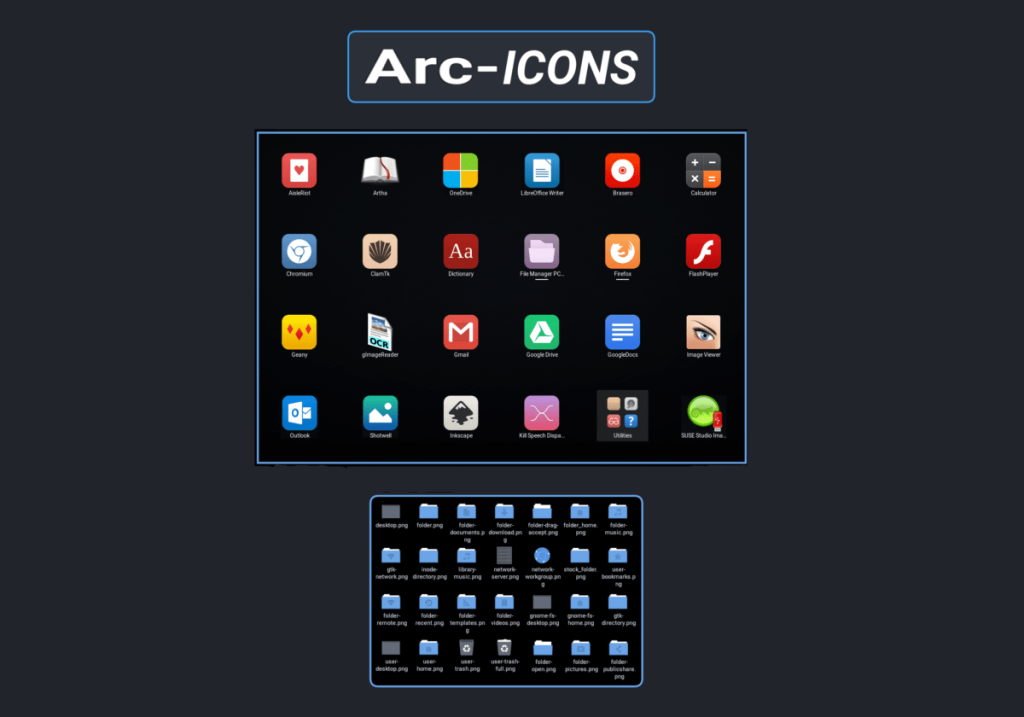
Pentru a schimba tema pictogramei implicită la tema pictogramei Arc nou instalată, procedați în felul următor. Mai întâi, deschideți „Setări de sistem”. Apoi, căutați setările „Aspect” și faceți clic pe el. După aceea, găsiți secțiunea „pictograme” și comutați tema pictogramei implicită la Arc.
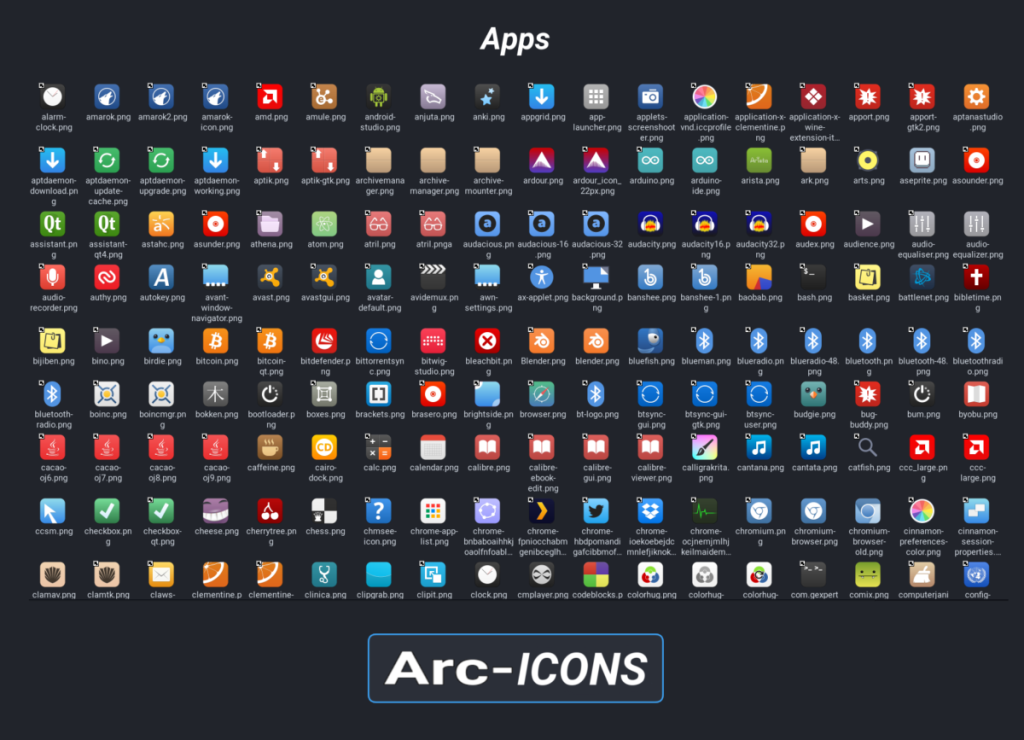
Alternativ, dacă întâmpinați probleme la schimbarea temei pictogramei implicite pe computerul dvs. Linux, consultați linkurile din lista de mai jos! Ei discută cum să schimbi pictogramele implicite în toate mediile desktop Linux mainstream!

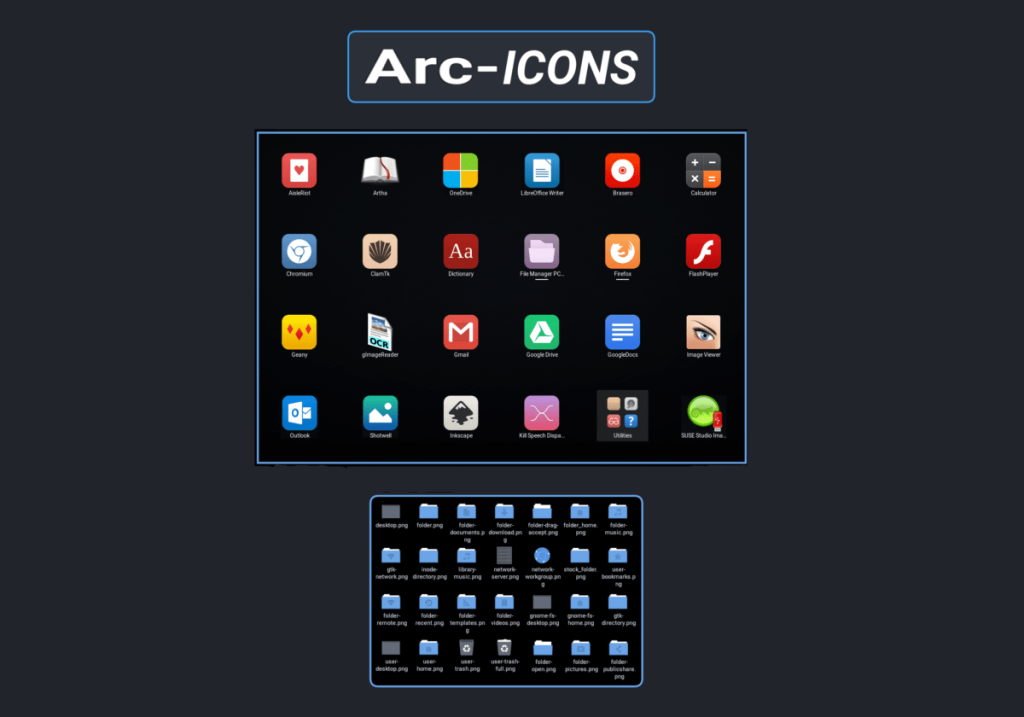
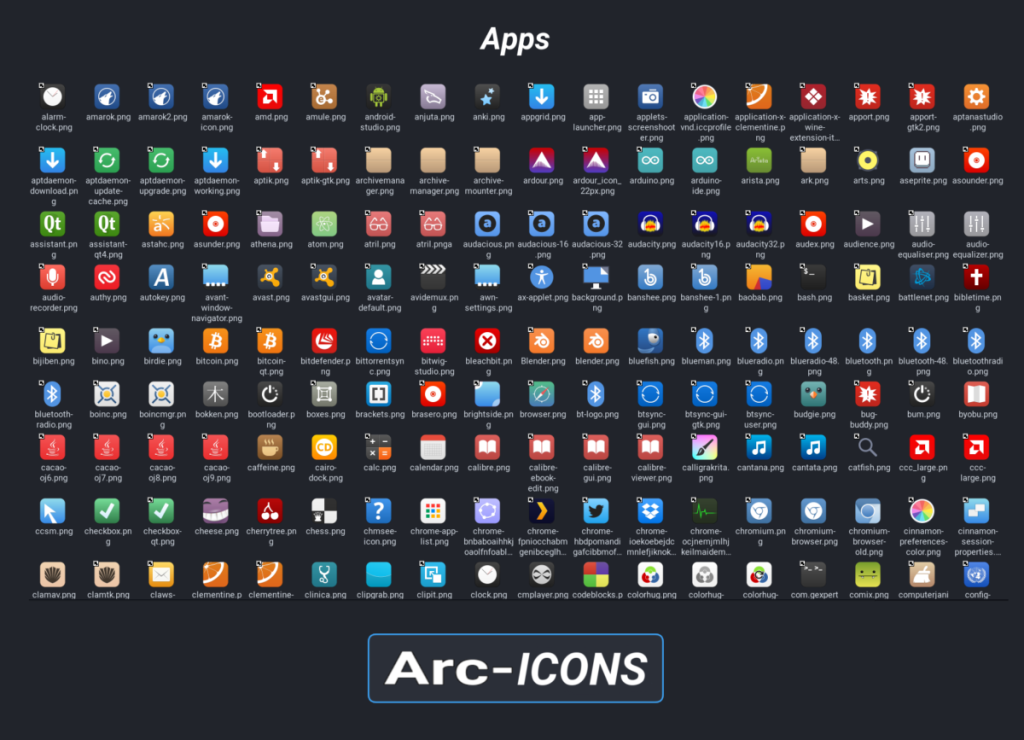



![Descarcă FlightGear Flight Simulator gratuit [Distrează-te] Descarcă FlightGear Flight Simulator gratuit [Distrează-te]](https://tips.webtech360.com/resources8/r252/image-7634-0829093738400.jpg)




